Cara Mematikan Antivirus Windows 10 banyak di cari para pengguna komputer terutama bagi mereka yang suka memasang software ilegal yang mengharuskan mereka menggunakan patch untuk mendapatkan lisensi pro atau agar dapat menggunakan semua fitur berbayar tanpa harus membeli lisensi dari software tersebut.
Baca: Shortcut Windows 10: Buat Pekerjaan Jadi Mudah
Tapi ada juga beberapa orang yang mencari Cara Mematikan Antivirus Windows 10 yang memang untuk keperluan tertentu yang lebih spesifik. Nah untuk itu kali ini Saya akan menuliskan beberapa cara yang bisa kamu gunakan untuk mematikan antivirus windows 10.
Segala sesuatu tentang penyalahgunaan sebuah sistem/software/aplikasi dengan merujuk pada tutorial berikut ini adalah di luar dari tanggung jawab Saya sebagai penulis. Silahkan gunakan panduan ini secara bijaksana.
Disclaimer
Daftar Isi
Cara Mematikan Antivirus Windows 10
Ada 5 buah tahapan yang harus kamu lewati untuk mematikan antivirus windows 10 ini, tahapannya adalah sebagai berikut;
1. Cari Icon Antivirus di System Tray

Biasanya icon antivirus windows 10 akan nampak pada bagian kanan bawah pada system tray. Kamu tinggal arahkan mouse kesana, lalu klik 2x pada bagian icon antivirus.
2. Virus & Threat Protection

Selanjutnya kamu tinggal pilih pada bagian Virus & Threat Protection untuk bisa masuk kedalam pengaturan keamanan dari antivirus windows 10.
3. Ke Manage Setting

Lalu kamu pilih di bagian Manage Setting untuk bisa memilih opsi lanjutan proteksi yang ada pada antivirus windows 10.
4. Options

Setelahnya kamu akan menemukan tampilan seperti gambar di atas. Disitu ada beberapa jenis proteksi yang dilakukan oleh antivirus windows 10 agar komputer kamu aman dari virus. Nah untuk mematikannya kamu tinggal menonaktifkan saja semua proteksi tersebut dengan cara klik pada bagian “on”, secara otomatis proteksi akan terhenti untuk sementara sampai kamu menghidupkannya kembali.
Baca: Lokasi Folder Startup Pada Windows 10
Oh ya, jika muncul notif untuk konfirmasi pilih saja “yes” agar proses menonaktifkan proteksi antivirus windows 10 dapat berlanjut. Jika sudah maka harusnya tampilannya akan seperti gambar berikut.

Selamat, kamu sudah berhasil menonaktifkan proteksi antivirus windows 10 di komputer kamu. Dengan menonaktifkan proteksinya, secara bersamaan kamu juga menonaktifkan antivirus itu sendiri untuk sementara. Jangan lupa untuk menyalakannya kembali jika kamu sudah selesai melakukan kegiatanmu, terlebih jika kamu terhubung ke internet, tentu akan sangat berbahaya jika tidak memiliki proteksi mengingat windows terkenal sangat rentan dengan virus.
Kesimpulan
Itulah Cara Mematikan Antivirus Windows 10 versi Saya yang sangat mudah. Kamu dapat menggunakan panduan ini agar tidak kebingungan dalam menonaktifkan antivirus windows 10.
Mungkin kedepannya Saya juga akan membahas beberapa trik windows 10 yang lainnya, atau jika teman-teman ingin request boleh langsung di sampaikan agar nanti coba saya buatkan artikelnya.
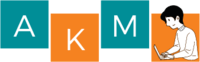




 Bash Comment: Single Or Multiple Line
Bash Comment: Single Or Multiple Line